标签:单击 安装 Android SDK tools ANDROID sdk
Android SDK 安装
本来我们可以直接搭建开发环境开始我们的学习的,但是突然间想,为了加深你对 Android 的认识,我们计划先讲解一些开发中要用到的基础知识
我们首先要讲的是 Android SDK
Android SDK
SDK ( Software Development Kit) 软件开发工具包,是为软件开发工程师打造的用于为特定的软件包、软件框架、硬件平台、操作系统等建立应用软件的开发工具的集合
因此,Android SDK 指的是 Android 专属的软件开发工具包
JDK 安装与配置
因为 Android 使用 Java 作为开发语言,所以要先配置 Java 开发环境,具体的配置方法可以参考
Android SDK 下载
Android SDK 的官方网站是 https://developer.android.google.cn/studio/index.html
为了让广大的 Android 开发者使用 Android Studio ,所以 GOOGLE 不再单独提供 Android SDK 了,而是集成到 Android Studio 中
不过这难不倒我们,因为有众多的社区提供了的版本,我们可以在 AndroidDevTools 下载到合适的版本
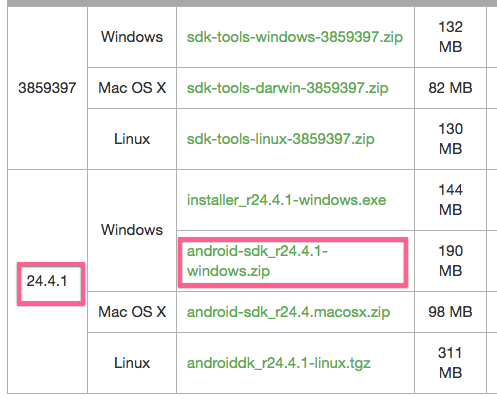
选择合适你的平台下载,初学者一般都是 Windows 电脑,所以点击粉色框框即可
如果你是新手,千万不要去点 3859397 那栏的,因为它们是命令行工具,没有提供下面的界面
Android SDK 安装
-
解压下载好的
sdk-tools-windows-3859397.zip得到sdk-tools-windows-3859397 -
将
sdk-tools-windows-3859397目录重命名为android-sdk并移动一个合适的位置,比如我的是 D 盘下的dev目录,目录结构如下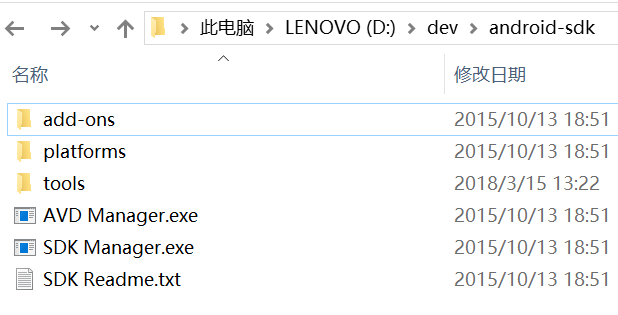
目录/文件 说明 add-ons 存放第三方公司为 Android 平台开发的附加功能系统 刚解压时,目录为空 platforms 存放不同版本的 Android 系统 刚解压时,目录为空 tools 存放着大量的 Android 开发,调试工具 AVD Manager.exe 该程序是 AVD ( Android 虚拟设备 ) 管理器 SDK Manager.exe 该程序时 Android SDK 管理工具 -
单击
SDK Manager.exe启动SDK Manager.exe可以看到下图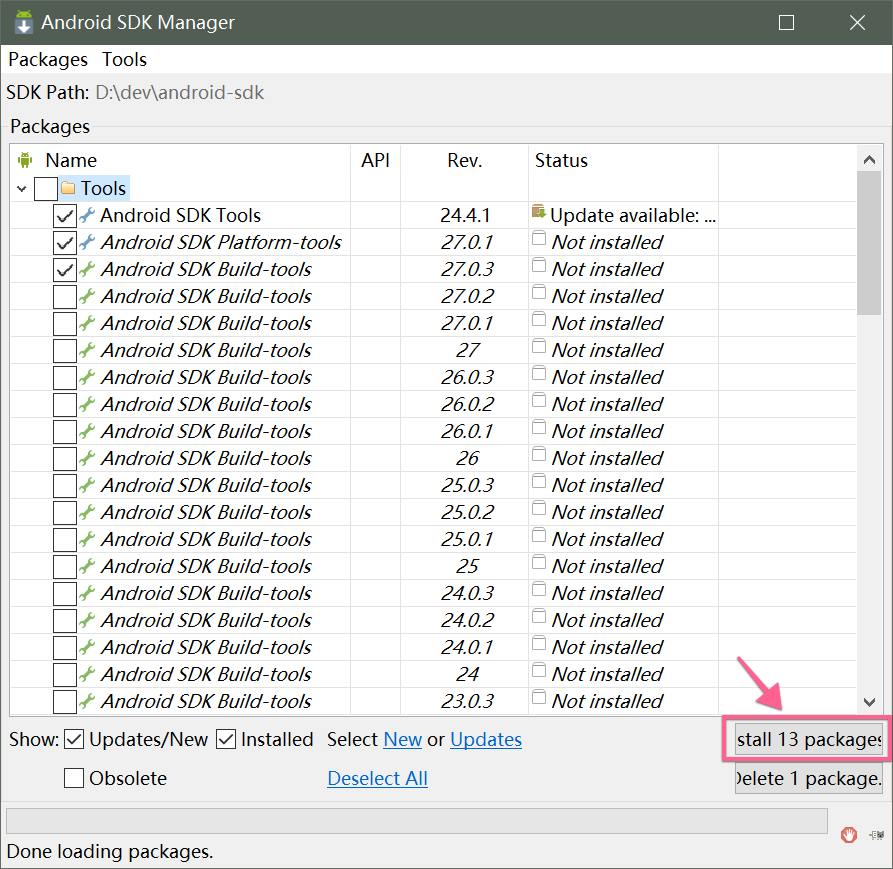
SDK Manager.exe默认为我们选择了一些项目,我们不做任何更改,直接点击右下脚的Install XXX Packages弹出下面的界面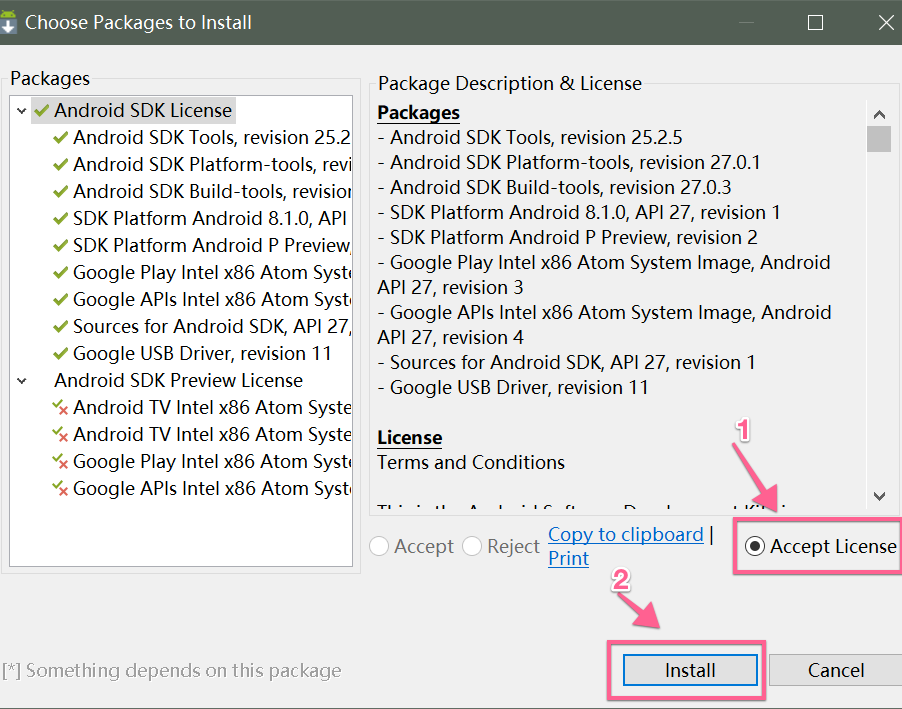
可以看到所有的项目左边都有一个小
x号 -
点击
Accept License,然后单击Install安装刚刚选中的包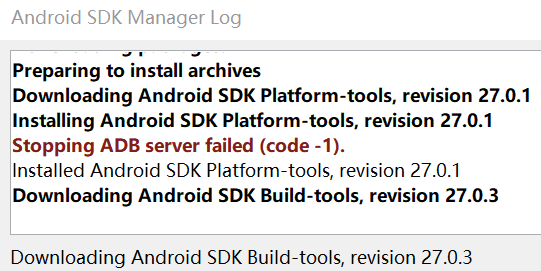
这个过程有点长,你可以先吃一顿饭,或者去玩个几分钟再回来,就会发现装好了
-
安装完了之后我们会发现
SDK Manager.exe中刚刚选中的项已经变成installed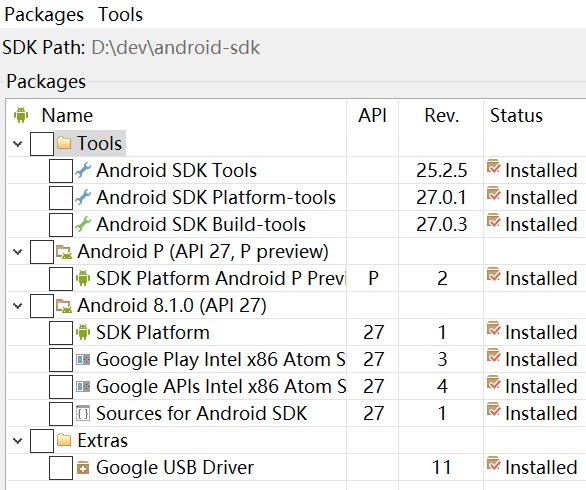
同时可以看到
android-sdk目录下新增加了几个文件夹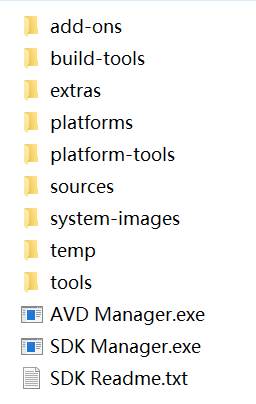
目录/文件 说明 extra 存放了 Google 提供的 USB 驱动, Intel 提供的硬件加速等附加工具包 build-tools 存放了构建 Android 各个版本所需要的工具包 platform-tools 存放了 Android 平台的相关工具 sources 存放了 Android 的系统源码 system-images 存放了不同 Android 平台针对不同的 CPU 构架的系统镜像 temp 存放了 AVD 运行时创建的各种临时文件
配置 Android SDK 命令行工具
我们假设前面 Android SDK 安装 时把 android-sdk 文件夹存放到 d:\dev 里
也就是说 Android SDK 的全路径时 d:\dev\android-sdk
现在我们要把 tools 和 platform-tools 文件夹添加到系统路径 PATH 里
-
右键点击
我的电脑,单击属性,然后点击左侧的高级系统设置,在弹出的窗口中点击右下角的环境变量,打开环境变量设置对话框 -
单击下面
系统变量(S)下面的新建(W)按钮打开新建对话框,输入下图中的数据添加变量ANDROID_HOME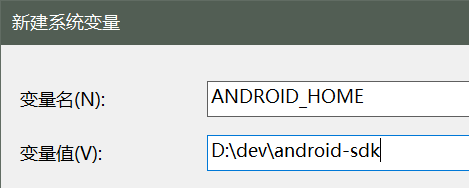
变量名:
ANDROID_HOME
变量值:D:\dev\android-sdk然后点击右边的 确定 关闭对话框
-
滚动
系统变量(S)右边的滚动条,找到Path(部分大小写),单击选中,然后点击 编辑如果没找到
Path那么和上面添加ANDROID_HOME一样点击新建(W)如果你用的是 win8 / win10 的系统,在弹出的对话框中单击右上角的
新建(W)添加下面两条记录
%ANDROID_HOME%\tools %ANDROID_HOME%\platform-tools
如果你用的是 win7 系统,那么直接在后面添加
;%ANDROID_HOME%\tools;%ANDROID_HOME%\platform-tools;不要忽略前面和后面的分号(
标签:单击,安装,Android,SDK,tools,ANDROID,sdk 来源: https://www.cnblogs.com/zink623/p/15324052.html
本站声明: 1. iCode9 技术分享网(下文简称本站)提供的所有内容,仅供技术学习、探讨和分享; 2. 关于本站的所有留言、评论、转载及引用,纯属内容发起人的个人观点,与本站观点和立场无关; 3. 关于本站的所有言论和文字,纯属内容发起人的个人观点,与本站观点和立场无关; 4. 本站文章均是网友提供,不完全保证技术分享内容的完整性、准确性、时效性、风险性和版权归属;如您发现该文章侵犯了您的权益,可联系我们第一时间进行删除; 5. 本站为非盈利性的个人网站,所有内容不会用来进行牟利,也不会利用任何形式的广告来间接获益,纯粹是为了广大技术爱好者提供技术内容和技术思想的分享性交流网站。
